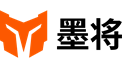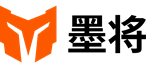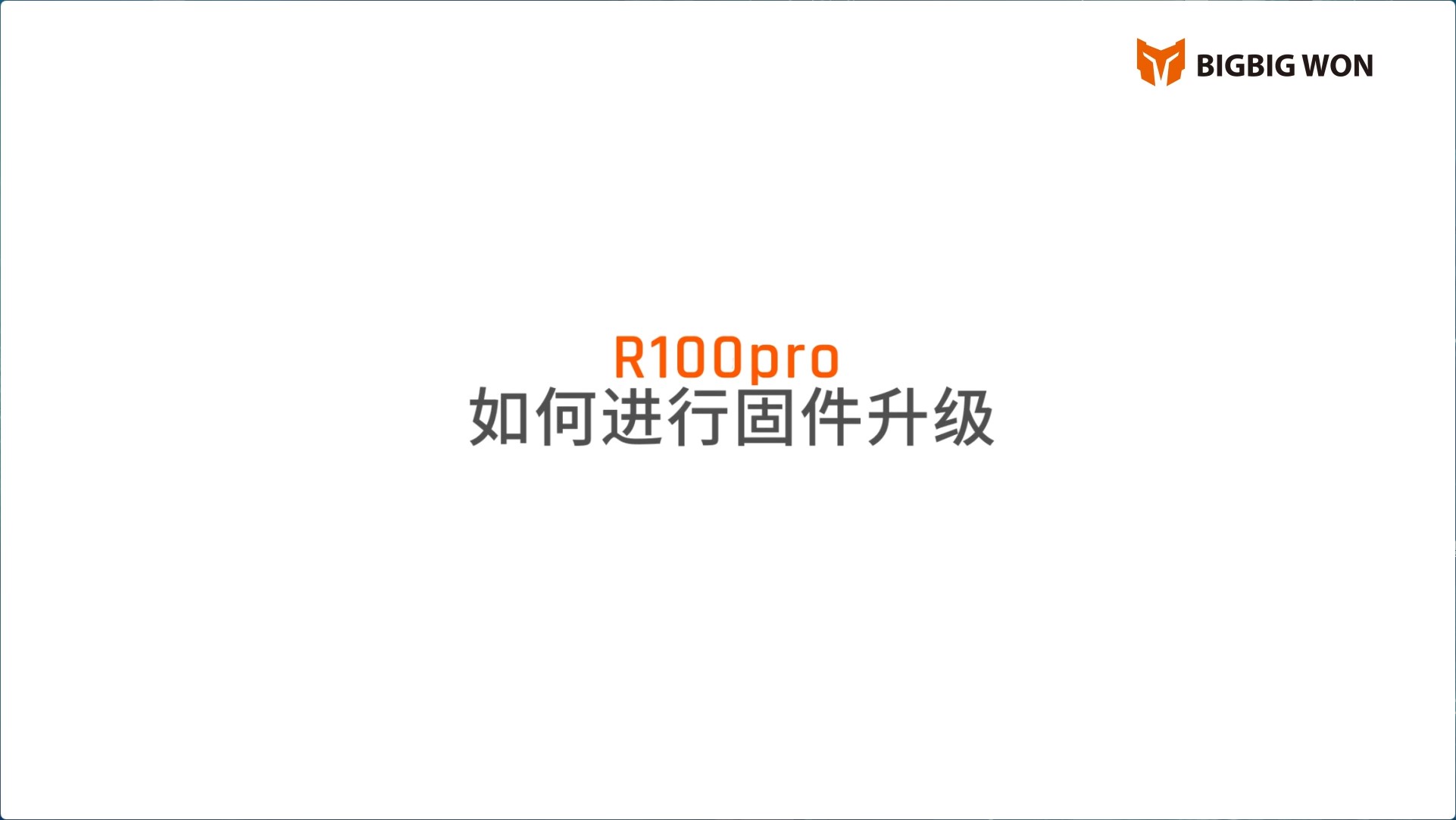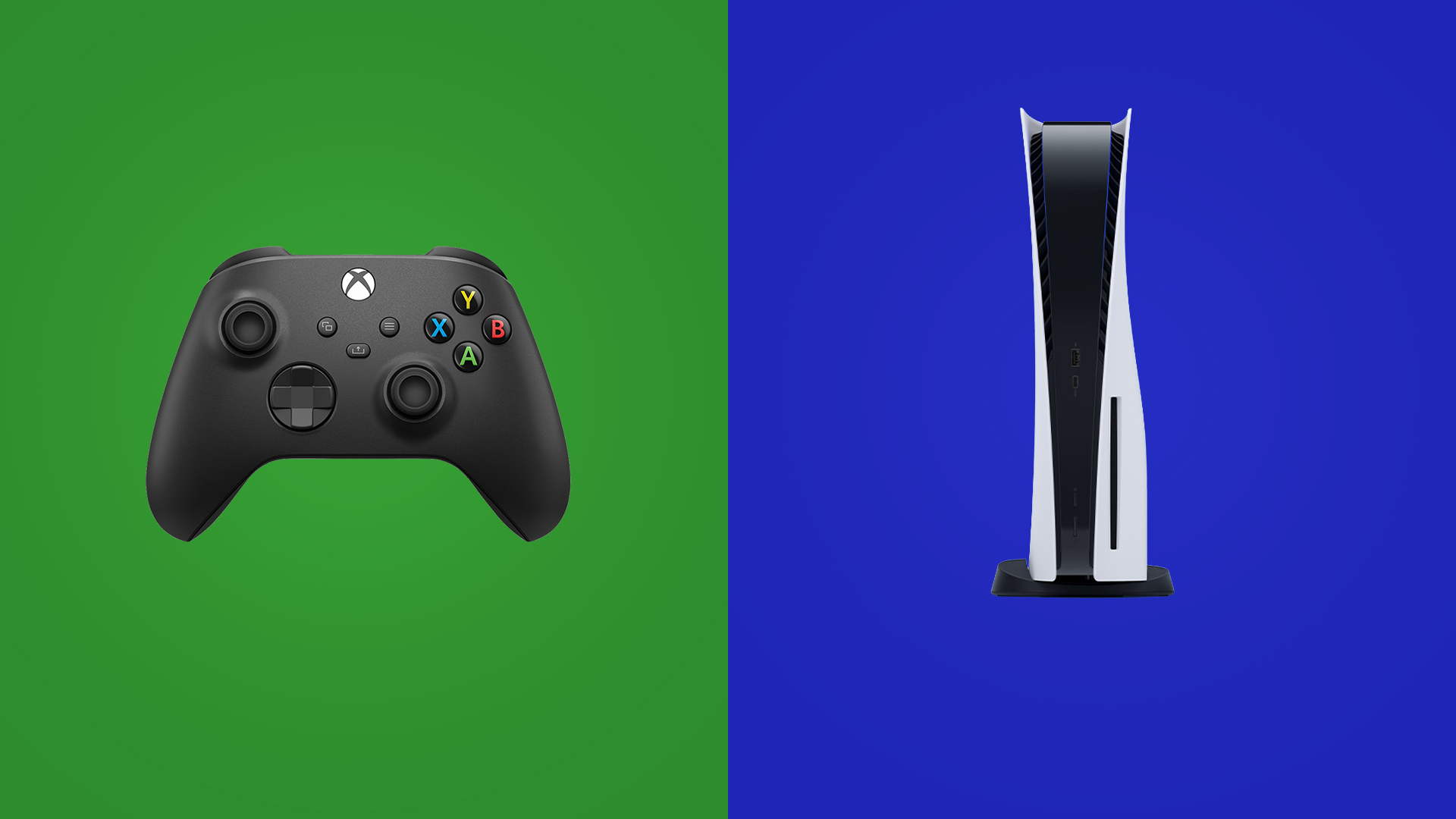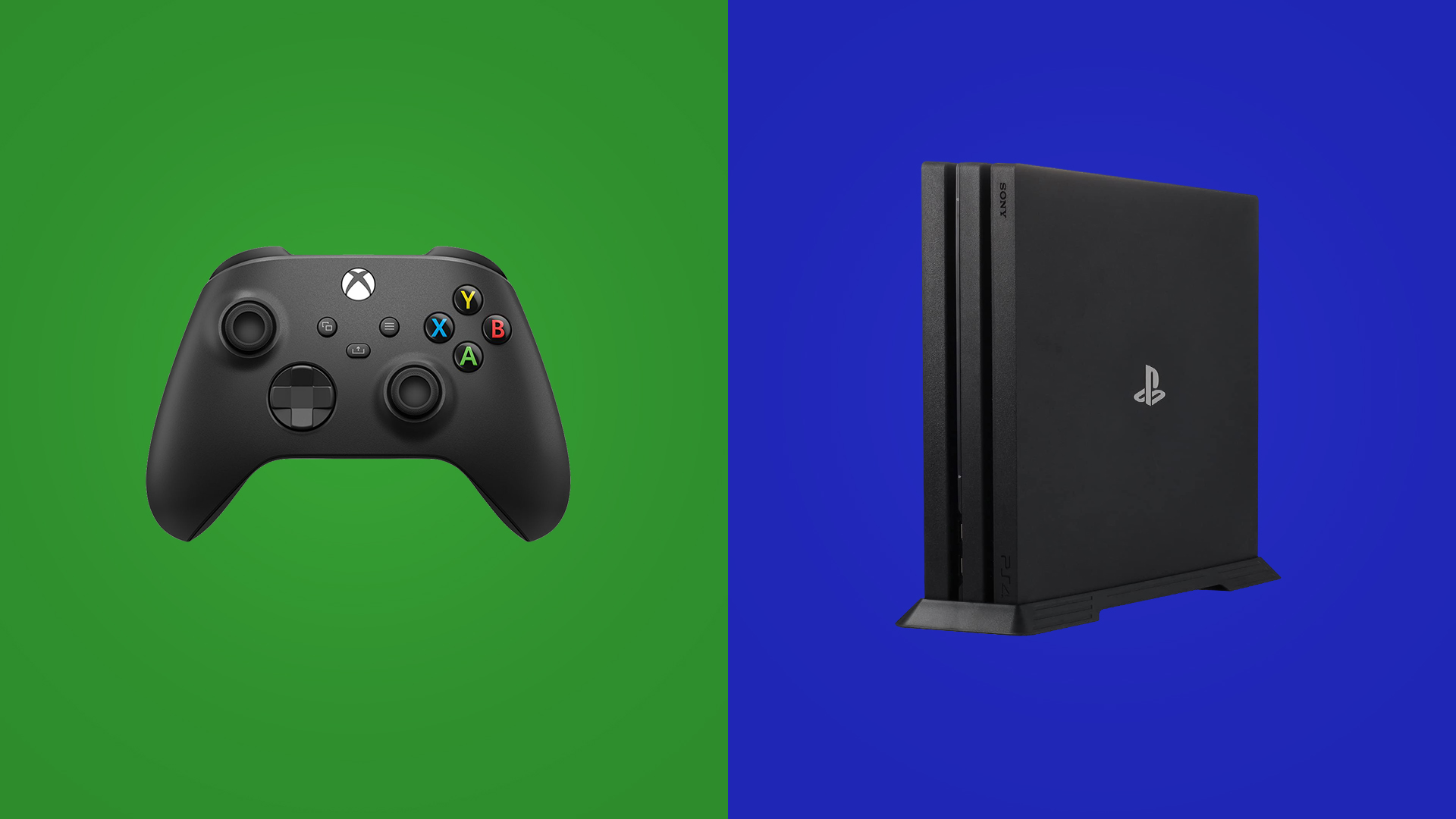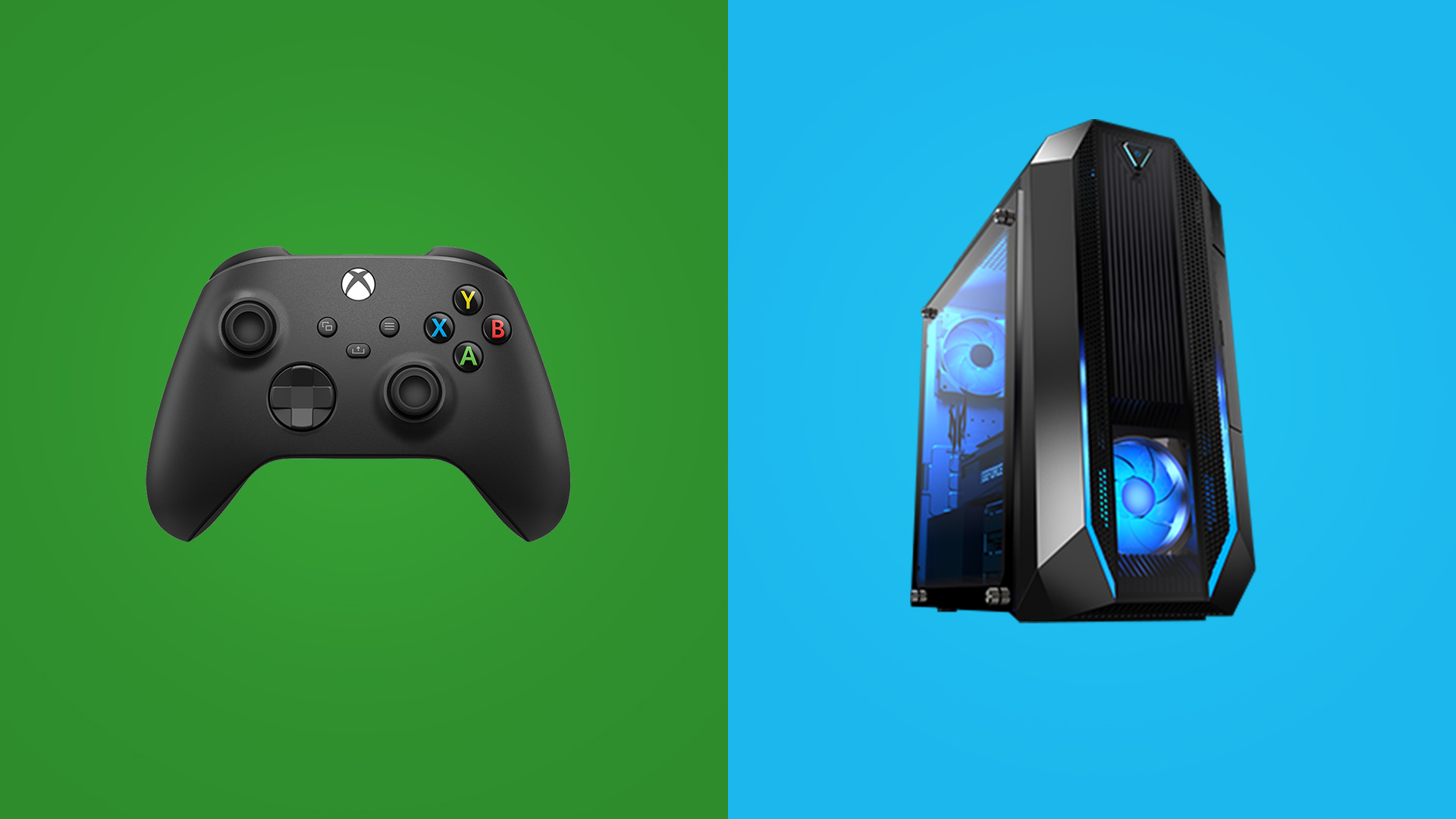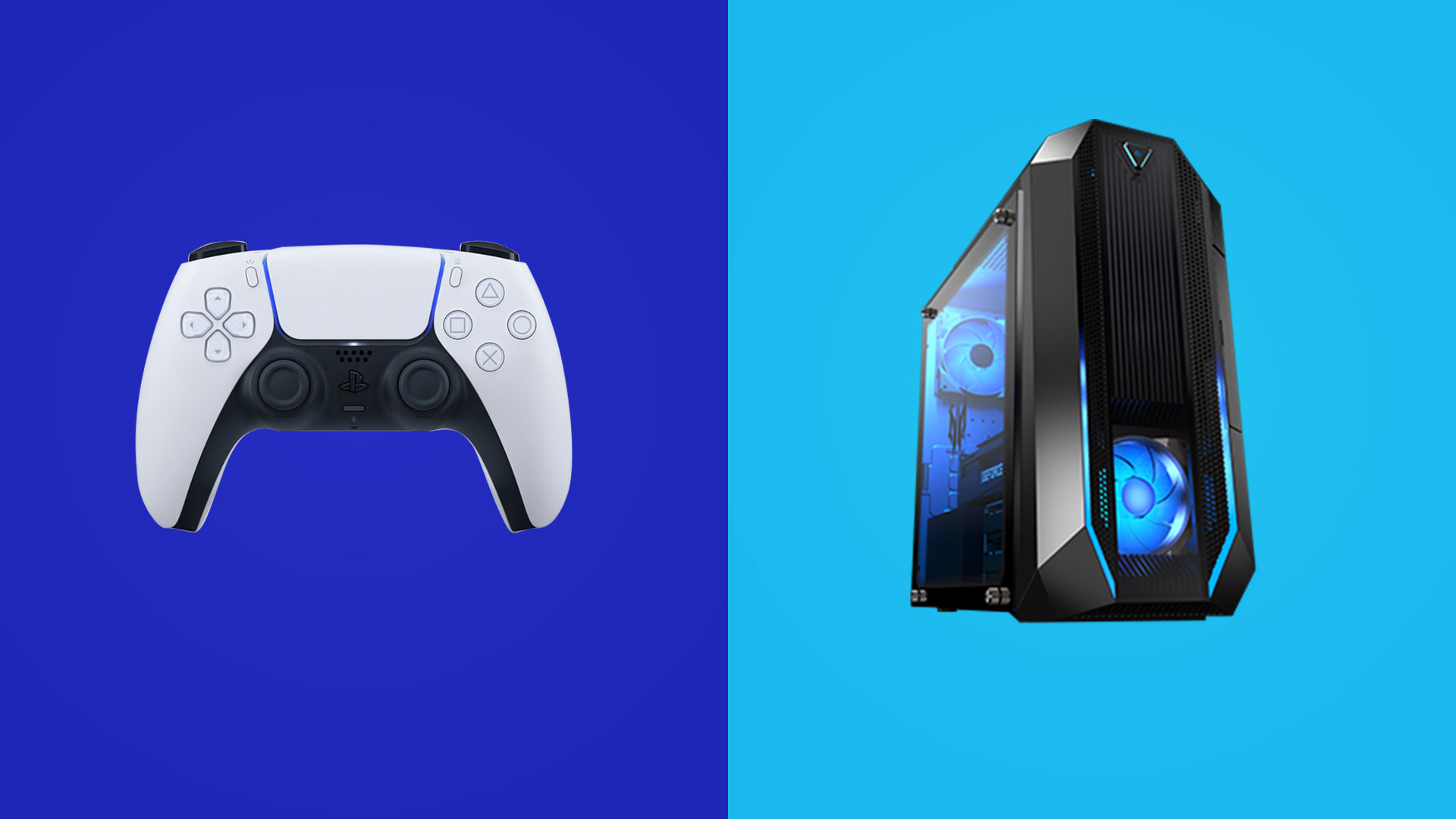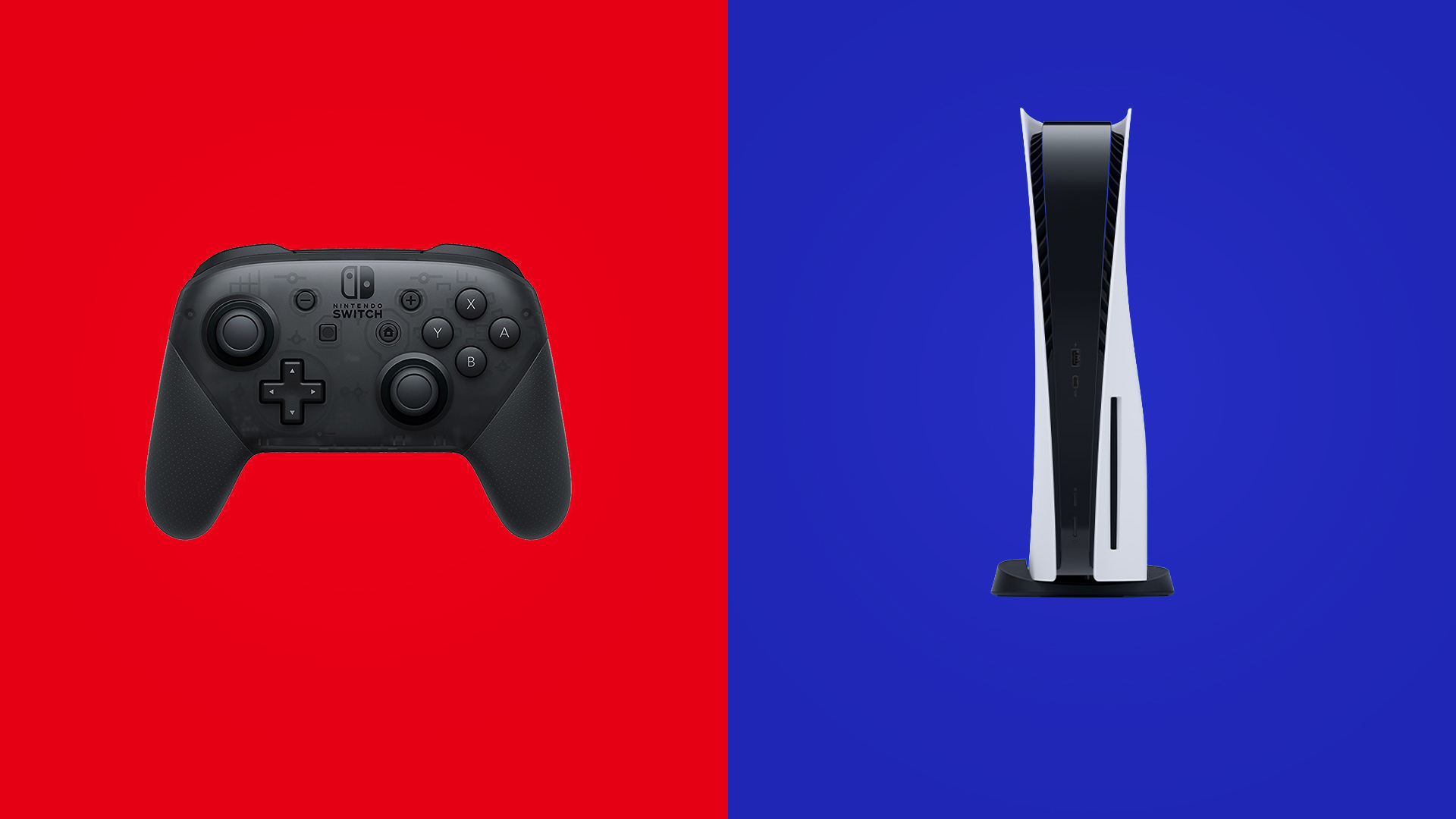R100PRO
R100pro固件升级教程
R100pro固件升级教程
a. 进入官网,在R100Pro教程页下载最新升级固件包。 b. 将下载好的固件包解压到电脑上,可以看到解压好的固件文件firmware.bin c. 按住R100Pro转换器上的按键不放,掺入pc的USB端口,指示灯常亮代表进入了升级模式。 d. 打开设备驱动器,找到名为R100Pro的储存盘,将解压好的升级文件firmware.bin拖拽到R100Pro储存盘,点击“替换目标中的文件”进行升级。 e. 等待片刻,文件替换完成,升级进度框自动关闭,代表固件升级完成。
* 若想查看固件版本,则需要再次按住R100Pro转换器上的按键不放,插入PC的USB端口进入升级模式,打开R100Pro储存盘中的info文档,即可查看固件版本。
见问题FAQ常
以下为R100的FAQ,对R100Pro同样适用
1:前往switch主界面,依次点击手柄-更改握法/顺序 ,进入配对界面
2:将R100插入switch底座的USB口,指示灯闪烁
3:按各自手柄的开机配对方式进行配对
4:手柄将与switch自动配对,按下L+R键,手柄图标显示在主机上,手柄和R100指示灯常亮,配对成功
1:将R100插入电脑USB口,指示灯闪烁;
2:按各自手柄的开机配对方式进行配对
3:手柄和R100指示灯常亮,按下HOME键,主机上显示控制器已连接信息,则连接成功
1:将R100插入电脑USB口,指示灯闪烁;
2:按各自手柄的开机配对方式进行配对
3:手柄和R100指示灯常亮,按下手柄HOME键,可呼出XBOX游戏栏,则连接成功
手柄关闭,R100指示灯闪烁,再将手柄开启进行连接
信号的强弱受到距离、周围环境的影响;畅玩时请保持手柄与转化器的距离在5M内,并确认周围是否有金属铁块或者WiFi路由器等,靠太近会有信号干扰
支持,可在电脑系统设置里查看“设备和打印机”,测试是否连接成功
手柄通过R100连接到各个平台,会转换成连接的平台官方布局的键值
以PS4连接PC为例,按键的值会转换成按照XBOX模式的值
不支持,在PS5主机上只能玩PS4版本的游戏
1. XBOX 手柄通过 R100pro 连接主机
XBOX手柄通过R100pro连接各主机
( 连接Switch主机时,需要打开“ 设置>手柄和感应器> Pro手柄的有线连接 ”) a. 将R100 Pro插入主机的USB端口,当R100 Pro指示灯闪烁时,表明已进入配对状态。再次按下配对按键,可重新进入配对状态。 b. 长按手柄HOME键将其关机。 c. 再次长按HOME键将手柄开机,然后长按手柄PAIR配对按钮2秒,指示灯快速闪烁,表明手柄已进入配对状态。 d. 等待片刻,R100pro 指示灯与手柄指示灯均转为常亮,表示已经成功配对。 e. 再次按下手柄的HOME键,连接成功。
* 建议每次使用时重复上述步骤进行重新配对连接,以保证最佳使用体验。XBOX手柄重配对速度与成功率都高于回连速度。 * 与R100 Pro进行配对后,如欲重新连接原本的Xbox Series X|S / Xbox One主机,请参考官方连接方法对手柄与主机重新进行连接。
2. PS5 手柄通过 R100pro 连接主机
PS5手柄通过R100pro连接各主机
( 连接Switch主机时,需要打开“ 设置>手柄和感应器> Pro手柄的有线连接 ”) a. 将R100 Pro插入主机的USB端口,当R100 Pro指示灯闪烁时,表明已进入配对状态。再次按下尾部配对按键,可重新进入配对状态。 b. 确保手柄处于关机状态(按住手柄PS键10秒将其关机。) c. 按住手柄CREATE键不放,再同时按住PS键5秒钟,DualSense指示灯蓝色双闪,表明手柄已进入配对状态。 d. 等待片刻,当R100 Pro和DualSense指示灯常亮,手柄灯条显示为蓝色,表示已经成功配对。 e. 按下PS键启用手柄,主机可以正常操控,连接成功。
* 建议每次使用时重复上述步骤进行重新配对连接,以保证最佳使用体验。 * 与R100 Pro进行配对后,如欲重新连接原本的PS5主机,请参考官方连接方法对手柄与主机重新进行连接。
3. PS4 手柄通过 R100pro 连接主机
PS4手柄通过R100pro连接各主机
( 连接Switch主机时,需要打开“ 设置>手柄和感应器> Pro手柄的有线连接 ”) a. 将R100 Pro插入主机的USB端口,当R100 Pro指示灯闪烁时,表明已进入配对状态。再次按下尾部配对按键,可重新进入配对状态。 b. 确保手柄处于关机状态(按住手柄PS键10秒将其关机。) c. 按住手柄SHARE键不放,再同时按住PS键3秒钟,当DualShock指示灯白色双闪,立刻松开按键,表明手柄已进入配对状态。 d. 等待片刻,当R100 Pro和Dualshock指示灯常亮,手柄灯条显示为紫色,表示已经成功配对。(连接后如灯条为白色常亮,请重新配对至紫色灯。) e. 按下PS键启用手柄,主机可以正常操控,连接成功。
* 建议每次使用时重复上述步骤进行重新配对连接,以保证最佳使用体验。 * 与R100 Pro进行配对后,如欲重新连接原本的PS4主机,请参考官方连接方法对手柄与主机重新进行连接。
4. Switch Pro 手柄通过 R100pro 连接主机
Switch Pro手柄通过R100pro连接各主机
a. 将R100 Pro插入主机的USB端口,当R100 Pro指示灯闪烁时,表明已进入配对状态。且按一次尾部按键,可再次进入配对状态。 b. 确保手柄处于关机状态(按下手柄PAIR键将其关机。) c. 长按手柄PAIR键3秒以上,当手柄指示灯快速循环左右跑动,表明手柄已进入配对状态。 d. 当R100 Pro和Swtich Pro指示灯常亮,表示已经成功配对。 e. 按下HOME键启用手柄,主机可以正常操控,连接成功。
* 建议每次使用时重复上述步骤进行重新配对连接,以保证最佳使用体验。 * 与R100 Pro进行配对后,如欲重新连接原本的Switch主机,请参考官方连接方法将手柄与主机重新进行连接。